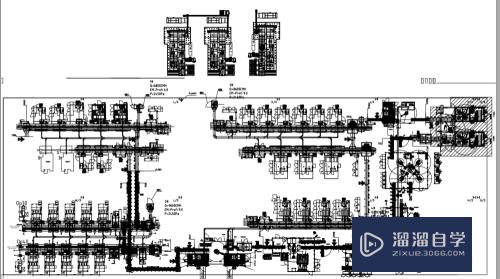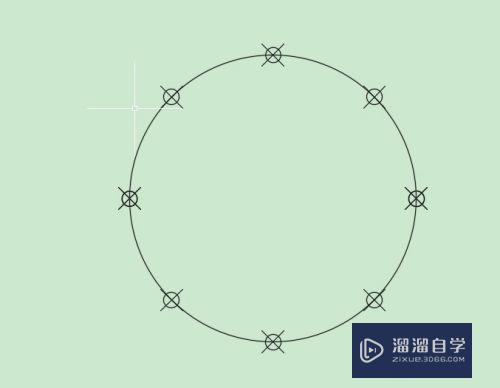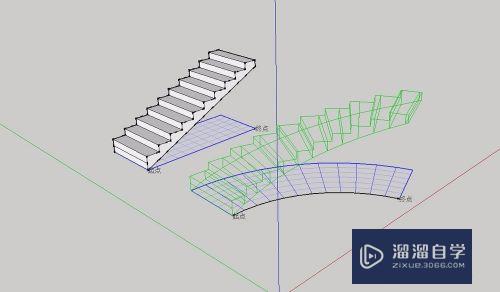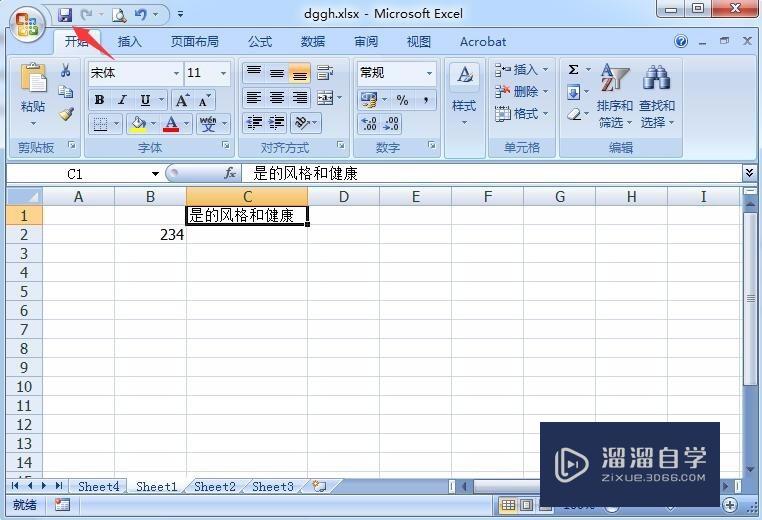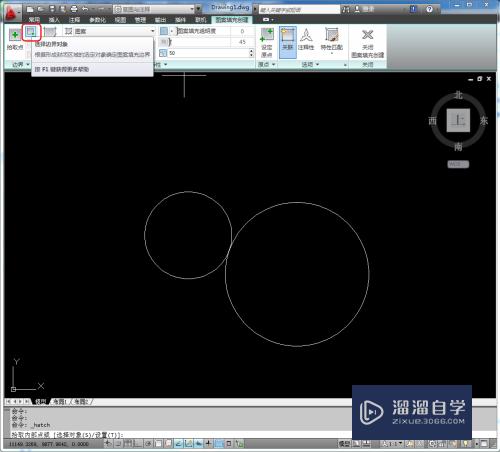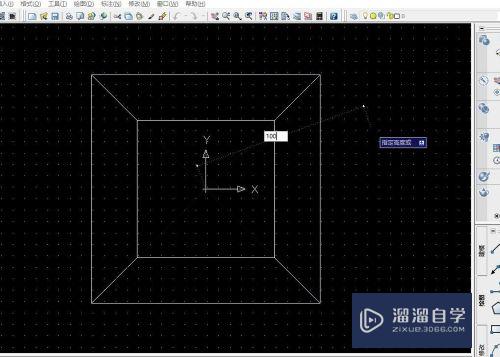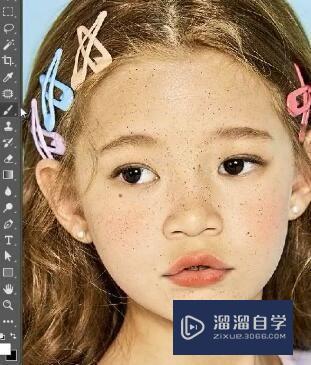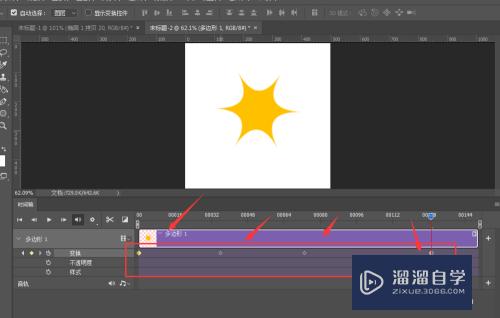如何利用PS制作出重叠效果(如何利用ps制作出重叠效果图)优质
Photoshop是著名的专业图像处理与绘图软件。可以为您提供专业的图像编辑与处理。利用其广泛的编修与绘图工具。可以更有效的进行图片编辑工作。下面介绍一下如何利用PS制作出重叠效果。
工具/软件
硬件型号:华硕无畏15
系统版本:Windows10
所需软件:PS2019
方法/步骤
第1步
复制图层。双击复制的图层。进入混合模式。
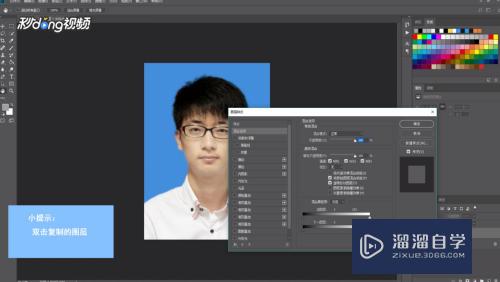
第2步
在高级混合中关掉“G”和“B”的通道。
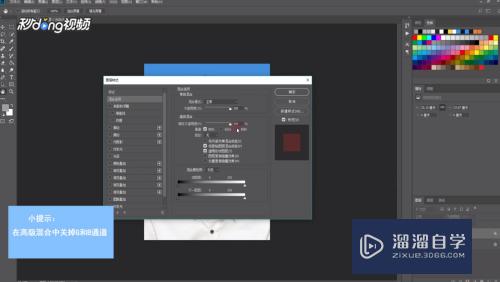
第3步
点击“确定”。
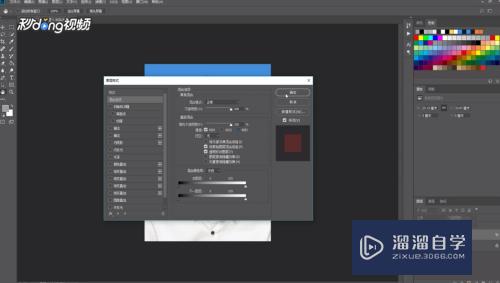
第4步
向右移动图层即可制作出重叠效果。
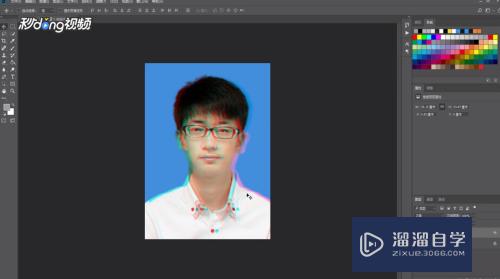
以上关于“如何利用PS制作出重叠效果(如何利用ps制作出重叠效果图)”的内容小渲今天就介绍到这里。希望这篇文章能够帮助到小伙伴们解决问题。如果觉得教程不详细的话。可以在本站搜索相关的教程学习哦!
更多精选教程文章推荐
以上是由资深渲染大师 小渲 整理编辑的,如果觉得对你有帮助,可以收藏或分享给身边的人
本文标题:如何利用PS制作出重叠效果(如何利用ps制作出重叠效果图)
本文地址:http://www.hszkedu.com/63299.html ,转载请注明来源:云渲染教程网
友情提示:本站内容均为网友发布,并不代表本站立场,如果本站的信息无意侵犯了您的版权,请联系我们及时处理,分享目的仅供大家学习与参考,不代表云渲染农场的立场!
本文地址:http://www.hszkedu.com/63299.html ,转载请注明来源:云渲染教程网
友情提示:本站内容均为网友发布,并不代表本站立场,如果本站的信息无意侵犯了您的版权,请联系我们及时处理,分享目的仅供大家学习与参考,不代表云渲染农场的立场!